2018 FIAT TIPO 5DOORS STATION WAGON apple carplay
[x] Cancel search: apple carplayPage 270 of 296
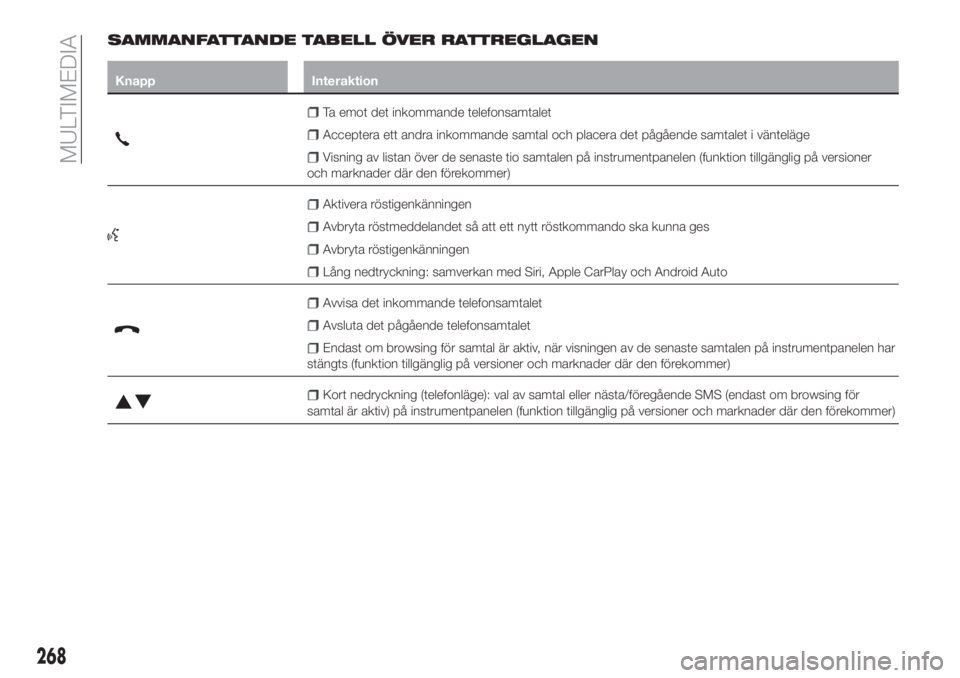
SAMMANFATTANDE TABELL ÖVER RATTREGLAGEN
Knapp Interaktion
Ta emot det inkommande telefonsamtalet
Acceptera ett andra inkommande samtal och placera det pågående samtalet i vänteläge
Visning av listan över de senaste tio samtalen på instrumentpanelen (funktion tillgänglig på versioner
och marknader där den förekommer)
Aktivera röstigenkänningen
Avbryta röstmeddelandet så att ett nytt röstkommando ska kunna ges
Avbryta röstigenkänningen
Lång nedtryckning: samverkan med Siri, Apple CarPlay och Android Auto
Avvisa det inkommande telefonsamtalet
Avsluta det pågående telefonsamtalet
Endast om browsing för samtal är aktiv, när visningen av de senaste samtalen på instrumentpanelen har
stängts (funktion tillgänglig på versioner och marknader där den förekommer)
Kort nedryckning (telefonläge): val av samtal eller nästa/föregående SMS (endast om browsing för
samtal är aktiv) på instrumentpanelen (funktion tillgänglig på versioner och marknader där den förekommer)
268
MULTIMEDIA
Page 277 of 296
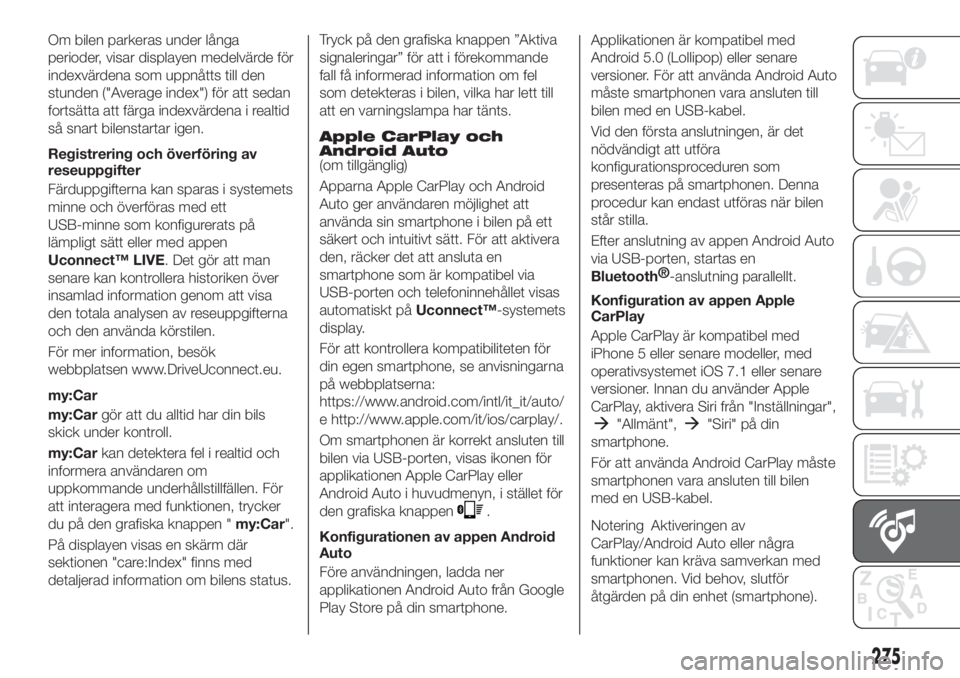
Om bilen parkeras under långa
perioder, visar displayen medelvärde för
indexvärdena som uppnåtts till den
stunden ("Average index") för att sedan
fortsätta att färga indexvärdena i realtid
så snart bilenstartar igen.
Registrering och överföring av
reseuppgifter
Färduppgifterna kan sparas i systemets
minne och överföras med ett
USB-minne som konfigurerats på
lämpligt sätt eller med appen
Uconnect™ LIVE. Det gör att man
senare kan kontrollera historiken över
insamlad information genom att visa
den totala analysen av reseuppgifterna
och den använda körstilen.
För mer information, besök
webbplatsen www.DriveUconnect.eu.
my:Car
my:Cargör att du alltid har din bils
skick under kontroll.
my:Carkan detektera fel i realtid och
informera användaren om
uppkommande underhållstillfällen. För
att interagera med funktionen, trycker
du på den grafiska knappen "my:Car".
På displayen visas en skärm där
sektionen "care:Index" finns med
detaljerad information om bilens status.Tryck på den grafiska knappen ”Aktiva
signaleringar” för att i förekommande
fall få informerad information om fel
som detekteras i bilen, vilka har lett till
att en varningslampa har tänts.
Apple CarPlay och
Android Auto
(om tillgänglig)
Apparna Apple CarPlay och Android
Auto ger användaren möjlighet att
använda sin smartphone i bilen på ett
säkert och intuitivt sätt. För att aktivera
den, räcker det att ansluta en
smartphone som är kompatibel via
USB-porten och telefoninnehållet visas
automatiskt påUconnect™-systemets
display.
För att kontrollera kompatibiliteten för
din egen smartphone, se anvisningarna
på webbplatserna:
https://www.android.com/intl/it_it/auto/
e http://www.apple.com/it/ios/carplay/.
Om smartphonen är korrekt ansluten till
bilen via USB-porten, visas ikonen för
applikationen Apple CarPlay eller
Android Auto i huvudmenyn, i stället för
den grafiska knappen
.
Konfigurationen av appen Android
Auto
Före användningen, ladda ner
applikationen Android Auto från Google
Play Store på din smartphone.Applikationen är kompatibel med
Android 5.0 (Lollipop) eller senare
versioner. För att använda Android Auto
måste smartphonen vara ansluten till
bilen med en USB-kabel.
Vid den första anslutningen, är det
nödvändigt att utföra
konfigurationsproceduren som
presenteras på smartphonen. Denna
procedur kan endast utföras när bilen
står stilla.
Efter anslutning av appen Android Auto
via USB-porten, startas en
Bluetooth®
-anslutning parallellt.
Konfiguration av appen Apple
CarPlay
Apple CarPlay är kompatibel med
iPhone 5 eller senare modeller, med
operativsystemet iOS 7.1 eller senare
versioner. Innan du använder Apple
CarPlay, aktivera Siri från "Inställningar",
"Allmänt","Siri" på din
smartphone.
För att använda Android CarPlay måste
smartphonen vara ansluten till bilen
med en USB-kabel.
Notering Aktiveringen av
CarPlay/Android Auto eller några
funktioner kan kräva samverkan med
smartphonen. Vid behov, slutför
åtgärden på din enhet (smartphone).
275
Page 278 of 296

Interaktion
Efter konfigurationsproceduren, vid
anslutningen av den egna smartphonen
till bilens USB-port, startas appen
automatiskt iUconnect™-systemet.
Det går att samverka med Apple
CarPlay och Android Auto genom att
använda knappen på ratten
(långt
tryck på knappen), via knappen/
manöverratten BROWSE ENTER för val
och bekräftelse eller använda
pekskärmen påUconnect™-systemet.
Navigation
Med apparna Apple CarPlay och
Android Auto kan föraren välja att
använda navigationssystemet på sin
egen smartphone.
Om "Nav"-läget i systemet redan är
aktiverat när man ansluter en anordning
till bilen under en navigationssession
som startats, visar displayskärmen för
Uconnect™-systemet visar en
popupvarning. Det ger dig möjlighet att
välja mellan navigation via systemet eller
via smartphonen.
Användaren kan när som helst ändra
sitt val genom att gå in i
navigationssystemet som ska användas
och ställa in en ny destination.Inställning "Automatisk visning av
smartphonens display vid
anslutningen"
Genom inställningarna iUconnect™-
systemet kan användaren bestämma
sig för att visa smartphone-skärmen på
Uconnect™-systemets display så
snart smartphonen ansluts via
USB-porten.
Varje gång man utför anslutningen via
USB genom att ställa in denna funktion,
startas apparna Apple CarPlay eller
Android Auto automatiskt på
Uconnect™-systemets display.
Alternativet "Automatisk visning av
smartphonens display vid anslutningen"
finns i undermenyn "Display".
Funktionen är aktiverad som standard.
ANMÄRKNINGAR
Under användningen av di Apple
CarPlay inaktiveras
Bluetooth®
Under användningen av Android
Auto förblir
Bluetooth®
aktiv
Dataanslutningen beror på
smartphonens prisplan.
Informationen kan vara underställd
variationer som beror på smartphonens
operativsystem.Avsluta apparna Android Auto och
Apple CarPlay
När appen CarPlay är aktiv, går det
alltid att få tillgång till innehållet i
Uconnect™-systemet genom att
samverka med de tillgängliga reglagen
som är tillgängliga och visas på
displayen. När appen Android Auto är
aktiverad, måste man välja det sista
alternativet i fältet för Android
Auto-systemet och välja "Go back to
Uconnect" för att gå tillbaka till
Uconnect™-systemets innehåll.
För att avsluta Apple CarPlay- eller
Android Auto-sessionen måste man
fysiskt koppla ifrån smartphonen från
USB-porten i bilen.
INSTÄLLNINGAR
Tryck på den grafiska knappen
"Settings" på displayen för att visa
huvudmenyn "Settings" på displayen.
OBS! Visningen av menyalternativen
varierar enligt versionen.
Menyn består av följande alternativ:
Language
Display.
Units
Voice Commands.
Clock & Date
Safety/Driver Assistance
Lights
Doors & Locks
Engine Off Options
276
MULTIMEDIA